あと払い(ペイディ)の注文管理の説明です。
あと払い(ペイディ)は、メールアドレスと携帯電話番号だけで誰でも安心して、かんたんに使える決済サービスです。
クレジットカードを使わず翌月払い・分割払いができるので、購入単価アップにつながります。
あと払い(ペイディ)の詳細はこちら
あと払い(ペイディ)をご利用になるには、株式会社Paidyへのお申し込みが必要です。
あと払い(ペイディ)の説明
あと払い(ペイディ)について
makeshopと株式会社Paidy間でシステム連携をおこなっております。
申し込み後はPaidy管理画面でAPIキーを発行し、
【ショップ作成】>【決済・注文関連の設定】>【あと払い(ペイディ)の設定】に登録してください。
- あと払い(ペイディ)を利用する際は、必ず「本番用APIキー」の「パブリックキー」「シークレットキー」を設定してください。
- 請求確定(一部)、返金(一部)には対応しておりません。
- makeshopの定期購入、予約販売、複数配送には対応しておりません。
- Paidy管理画面側で変更した情報をmakeshopに自動で反映させる場合、Webhookの設定をおこなってください。
あと払い(ペイディ)の決済ステータス
| ステータス | 内容 |
|---|---|
| [未課金] | 注文がまだ完了していない、または注文を最後まで完了せずに途中で離脱してしまった状態(システムによる決済失敗も含む)になります。 ※無効データになりますので、決済を完了させることはできません。 ※注文日時から半日以上経過後もステータスが変わらない場合、キャンセル処理をおこなってください。 |
| [仮売上] | 注文の受付が完了し、決済を確定する前段階です。購入者へ請求をおこなうタイミングで「請求確定」の操作をおこなってください。 |
| [請求確定] | 購入者への請求指示が完了した状態です。最終決済ステータスなため、これ以降の操作は不要となります。 |
| [キャンセル] | 注文のキャンセルがおこなわれた状態です。 ※キャンセルの取り消しはできません。 |
決済ステータスの流れ
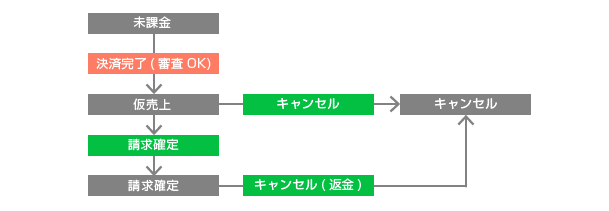
請求確定(キャプチャー)
購入者への請求を依頼する場合、請求確定をおこなってください。
※商品配送の有無は問わないため、任意のタイミングで請求をおこなうことが可能です。
一括請求確定
【注文管理】>【注文検索/一括処理】を開きます。
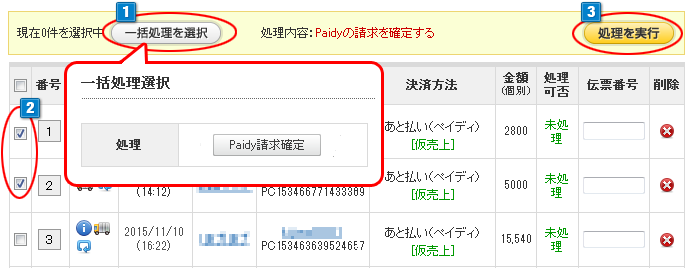
- 1「一括処理を選択」ボタンをクリックし、「一括処理選択」の項目の中から「Paidy請求確定」を選択すると、処理内容:に反映されます。
- 2あと払い(ペイディ)で[仮売上]の注文を選択します。
(一番上の項目欄のチェックボックスをクリックすると全ての注文が選択されます) - 3「処理を実行」をクリックするとチェックをつけた注文が一括で「請求確定」されます。
個別請求確定
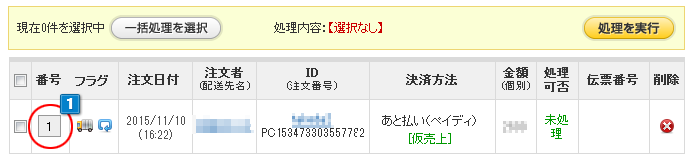
- 1処理をする注文番号をクリックします。

- 1「詳細注文情報」画面にある「Paidy請求確定処理」ボタンをクリックして「請求確定」をします。
- 請求確定後は注文の修正ができません。
- データの同期に失敗してしまった場合、Paidy管理画面で直接操作をおこなってください。
注文修正
注文内容の修正
注文修正は決済ステータスが「仮売上」の場合のみ、可能となります。
注文時(審査時)の金額を大きく上回る修正は認められない場合がありますので、ご了承ください。
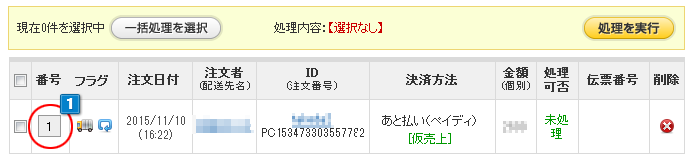
- 1処理をする注文番号をクリックします。
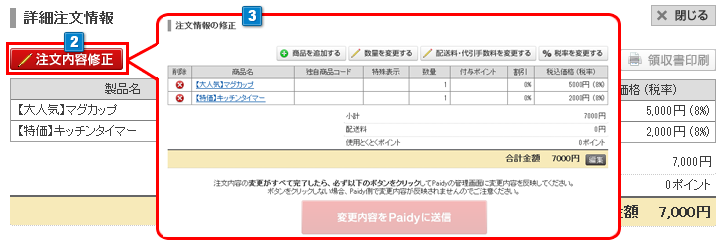
- 2注文詳細画面左上の「注文内容修正」ボタンをクリックして、注文内容の修正画面を開きます。
- 3注文内容の修正画面にて、注文内容の修正をおこないます。
注文内容の修正はこちら
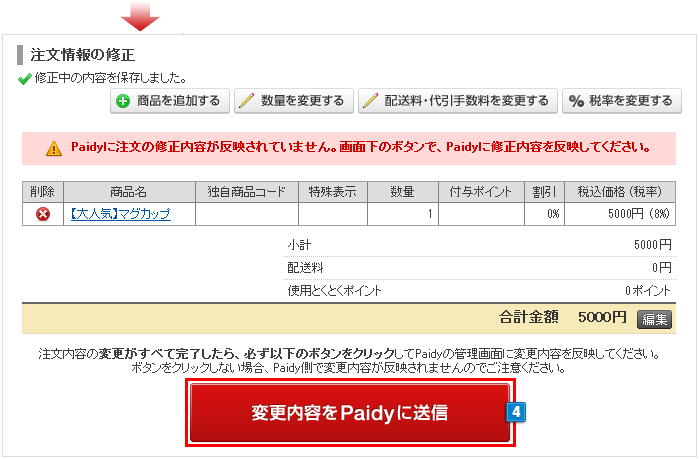
- 4注文内容の修正をおこなった際に「変更内容をPaidyに送信」ボタンが表示されますので、必ずクリックしてください。
クリックすると、Paidyの管理画面に注文金額の変更内容を送信します。※変更がない場合や、一度修正した内容を送信済みの場合は、ボタンはクリックできません。
- 修正データの送信(連携)に失敗する場合、下記の原因が考えられます。
・Paidy側でキャプチャ済みである(「請求確定」状態になっている)
・有効期限が超過している
・修正後の金額が注文時の1.1倍を超えている - 注文者、配送者(配送先含む)などの変更はPaidy側で受け付けておりません。
※makeshop側は修正可能ですが、同期はされませんので注意してください。 - Paidy側へ修正データの送信をおこなうまで「請求確定」「キャンセル」への変更はできません。
注文キャンセル(クローズ)
キャンセルをする際は以下の操作をおこなってください。
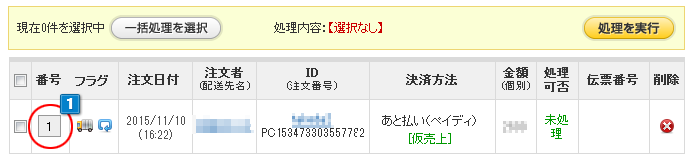
- 1処理をする注文番号をクリックします。

- 2「詳細注文情報」画面にある「注文キャンセル」または、「注文キャンセル(在庫戻し)」、「注文キャンセル(ポイント返還)」該当するボタンをクリックします。
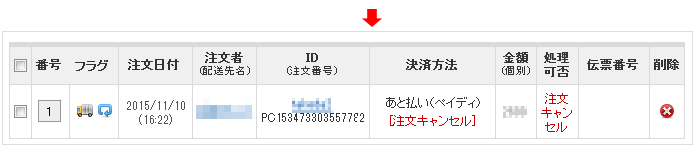
- 請求確定後のキャンセルは返金(リファンド)という扱いでシステム連携をおこないます。
- データの同期に失敗してしまった場合、Paidy管理画面で直接操作をおこなってください。
- キャンセルの取り消しはできません。
決済変更、注文削除について
未課金、またはキャンセルの場合のみ可能です。


 あと払い(ペイディ)
あと払い(ペイディ)